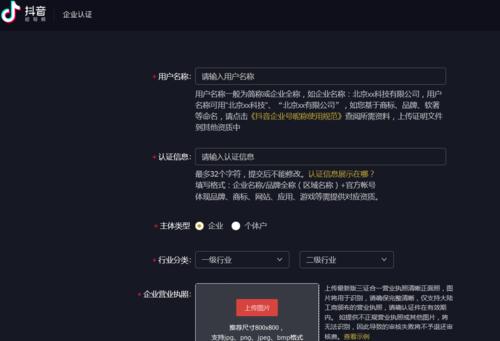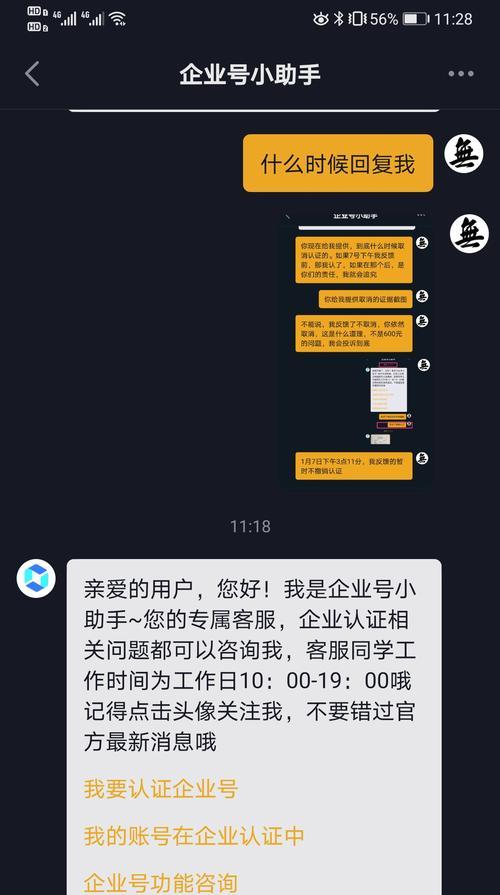win7自动关机如何取消(Windows7系统自动关机的设置与取消的图文教程)
![]() 小武-网站专员
2022-05-07 11:58:54
279
小武-网站专员
2022-05-07 11:58:54
279
对于手机来说可能大家都会设置自动关机,但是对于电脑来说,一般的人还真不知道,下面小编和大家分享一下Windows7系统的电脑是如何设置自动关机的以及是如何取消自动关机的!

Windows7定时关机设置过程:
第一步:先进入Windows7的系统桌面,使用组合键Windows+R。
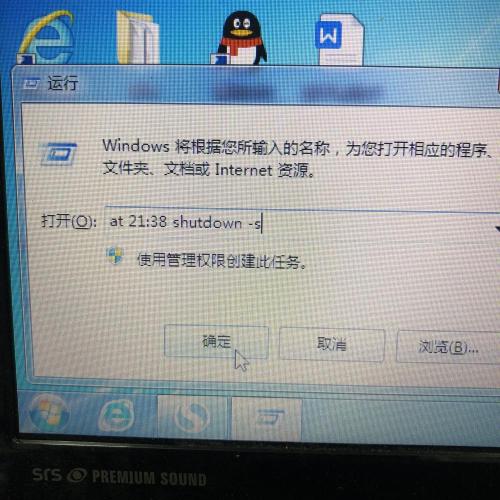
第二步:这个时候会在屏幕的左下角弹出一个页面,在里面at 时间 shutdown -s就可以了。时间就是你要设置的指定关机时间。
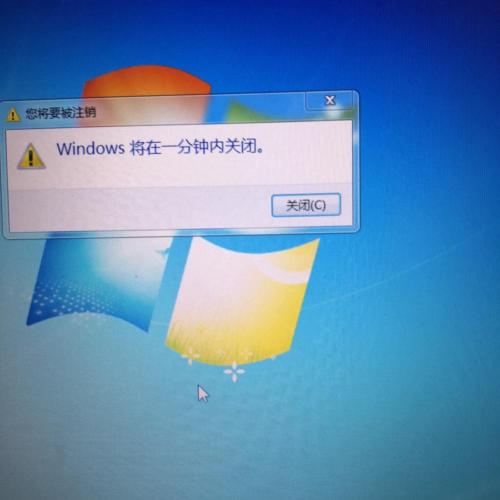
第三步:点击确定即可,在关机前都会有个提示框来显示提醒电脑将要关机。
Windows7定时关机取消的过程:
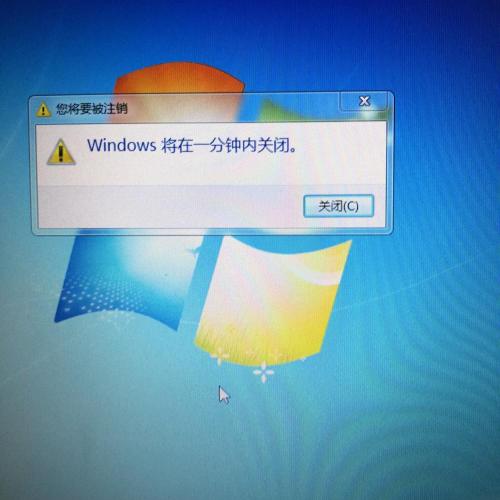
第一步:如果设置的是特定时间关机,小编说的就是特定时间关机,那么必须在计算机提示关机的时候才可以进行取消,仍然是组合键Windows+R。
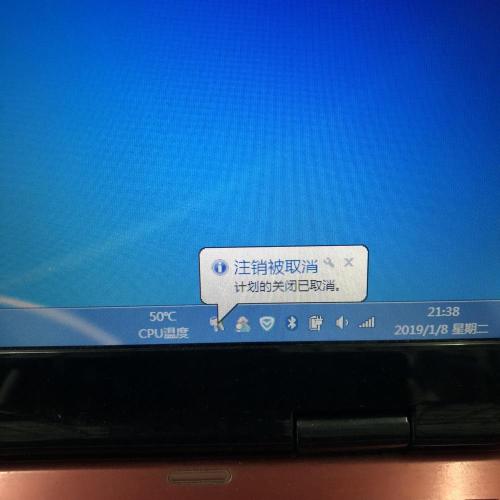
第二步:弹出的画面输入 shutdown -a就可以取消了,可以在屏幕的右下角看到。
本期文章分享到此结束,感谢您的观看!希望本期分享能给大家带来收获!
版权声明:本文内容由互联网用户自发贡献,该文观点仅代表作者本人。本站仅提供信息存储空间服务,不拥有所有权,不承担相关法律责任。如发现本站有涉嫌抄袭侵权/违法违规的内容, 请发送邮件至 3561739510@qq.com 举报,一经查实,本站将立刻删除。
转载请注明来自专注SEO技术,教程,推广 - 8848SEO,本文标题:《win7自动关机如何取消(Windows7系统自动关机的设置与取消的图文教程)》
标签:电脑
- 搜索
- 最新文章
- 热门文章
-
- 抖音代运营如何精准获客快速提升排名?
- 2025年有哪些网页设计趋势不容错过?
- 标题的seo的方法有哪些?如何优化标题提高搜索引擎排名?
- 服务器连接失败原因揭秘?如何快速解决无法连接问题?
- 如何通过代运营提升店铺销量?
- 矩阵账号搭建从申请到内容分发的实操步骤是什么?
- ftp网站空间是什么?如何选择合适的ftp空间?
- 网站优化水平如何准确编写建议?有哪些技巧?
- uniapp前端框架是什么?它的特点和用途是什么?
- 如何打造属于自己的短视频App?
- 零基础如何入门UI设计?
- aspnet如何实现连接层级?
- 什么是数字营销及其重要性?
- 企业如何制定知识产权保护策略?保护策略集有哪些?
- 优秀网站设计的关键要素有哪些?
- 如何提高关键词排名?关键词排名有哪些关键因素?
- 如何保护Nodejs环境免受恶意软件攻击?
- 快手号个性化标题与内容如何锁定不变?
- 现代网站建设的常见做法有哪些?
- 企业建站需要多长时间才能完成?
- 热门tag